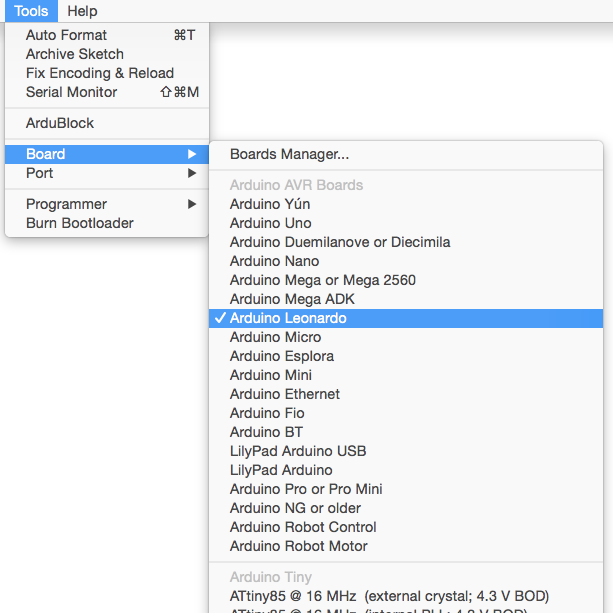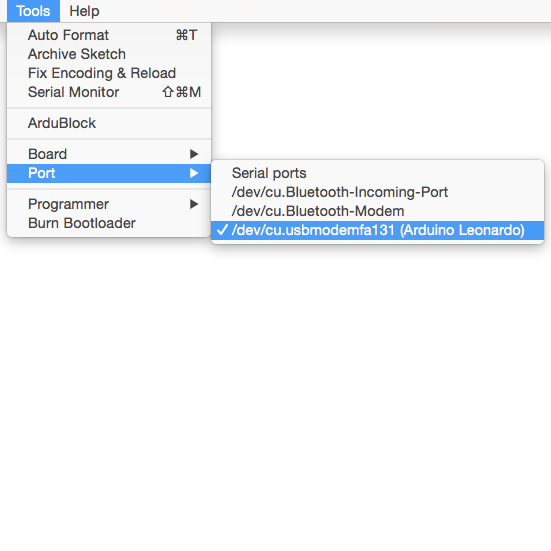Commencez par vérifier que ce soit marqué “Ver. 2.1” sous le circuit imprimé. En effet, les éléments SMD ont été modifiés par rapport à la première version du shield.
Le shield comporte des composants qui peuvent être utilisés pour modifier des paramètres d’un programme, ainsi qu’une puce pour donner la puissance aux moteurs et inverser leur sens de rotation : un pont-H.
En plus de ces composants, un module Bluetooth est disponible en option.
Les composants à utiliser se trouvent dans la layette “pièces kit PRisme”. Évitez d’y semer le désordre, pensez à vérifier que le composant que vous prenez est bien celui qu’il devrait être et signalez au comité si vous remarquez qu’il manque des composants !
Les composants contenus dans le kit PRisme sont inclus dans le prix de celui-ci lorsque vous l’achetez (si vous achetez un module seul, alors les composants de ce module sont inclus dans le prix). Les prix indiqués dans la layette concernent les composants achetés en dehors du kit ou si vous avez déjà pris les vôtres mais que vous les avez perdus.
Table des composants
La première table donne les composants SMD. La deuxième liste les autres composants utilisés.
| Composant | Valeur | Code |
|---|---|---|
| C1 | 10 nF | Vert |
| C2 | 10 μF | Noir-rouge |
| C3 | 2.2 μF | Noir-vert |
| R1, R2, R3, R4 | 10 kΩ | 1002 |
| R5, R6 | 1 kΩ | 102 |
| LED | 0805 | – |
| Composant | Quantité |
|---|---|
| Connecteurs 8 pins femelle longs | 2 |
| Connecteurs 6 pins femelle longs | 2 |
| Connecteur SPI 2×3 pins femelles | 1 |
| Connecteur vert 3 pins femelles | 1 |
| Connecteur I2C | 1 |
| Pins servomoteurs, 2×3 pins mâles | 1 |
| Potentiomètre bleu | 1 |
| Jumper du potentiomètre, 1×2 pins mâles | 1 |
| Connecteurs bleus | 2 |
| Buzzer | 1 |
| Bouton-pressoir | 1 |
Guide d’assemblage
Étape 1
- Souder les résistances du DIP-switch R1, R2, R3 et R4 marquées 1002 (10 kΩ).
- Si tu ne les trouves pas, c’est qu’elles se trouvent de l’autre côté de la carte. 😉



Étape 2
- Souder la capacité C1.
- Code couleur : vert (10 nF).


Étape 3
- Souder la capacité C2.
- Code couleur : noir-rouge (10 μF).

Étape 4
- Souder la capacité C3.
- Code couleur : noir-vert (2.2 μF).


Étape 5
- Souder les résistances R5 et R6 marquées 102 (1 kΩ).


Étape 6
- Souder la LED.
- Le point vert doit être orienté vers la barre blanche sur le circuit imprimé comme sur l’image.


Étape 7
- Assembler et souder les connecteurs bleus du pont-H.
- Ces connecteurs doivent être assemblés avant d’être soudés, sinon ils ne peuvent plus être mis côte à côte.
- Les connecteurs doivent être du même côté du PCB que la puce. Faire attention à bien orienter les ouvertures des connecteurs vers l’extérieur du PCB.



Étape 8
- Souder les pins des servomoteurs.

Étape 9
- Souder le jumper du potentiomètre.

Étape 10
- Souder le potentiomètre.
- Couper les pattes avec une pince.


Étape 11
- Souder le buzzer.
- Le sens n’a pas d’importance.
- Couper les pattes avec une pince.


Étape 12
- Souder le bouton-poussoir.
- Le sens n’a pas d’importance.

Étape 13
- Souder le connecteur vert d’alimentation.

Étape 14
- Souder le connecteur I2C.
- Le sens n’a pas d’importance.

Étape 15
- Souder les connecteurs à pattes longues.
- Les connecteurs doivent être parfaitement droits pour être insérés sur le PRismino. Vous pouvez vous aider de l’aligneur de shield.

Étape 16
- Souder le connecteur SPI.

Étape 17
- Le shield est désormais fini. Il peut maintenant être inséré sur le PRismino.

Résumé des pins
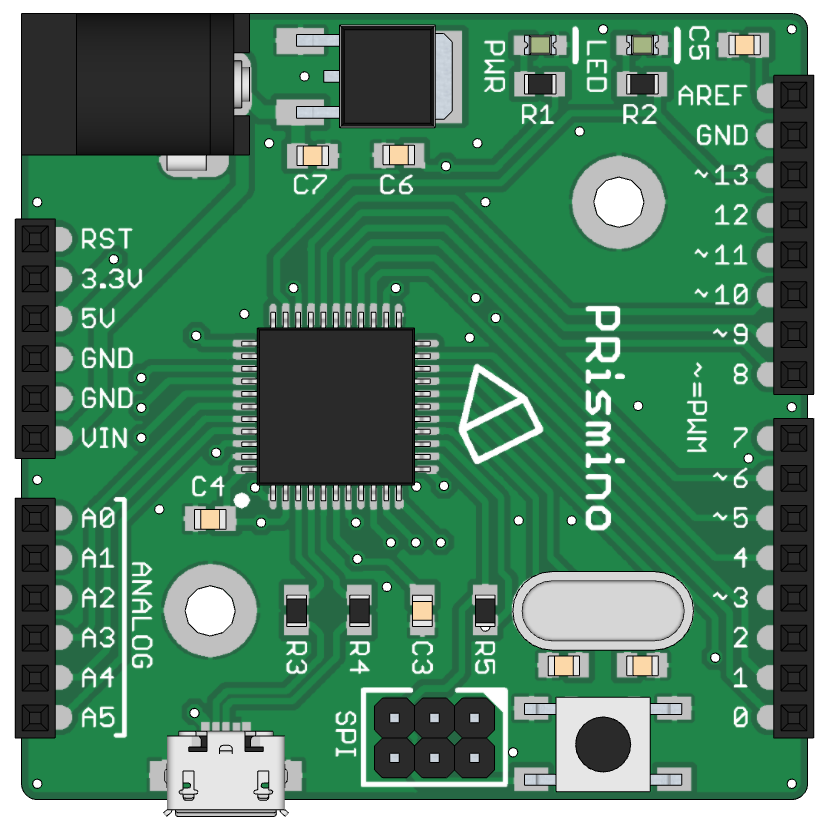
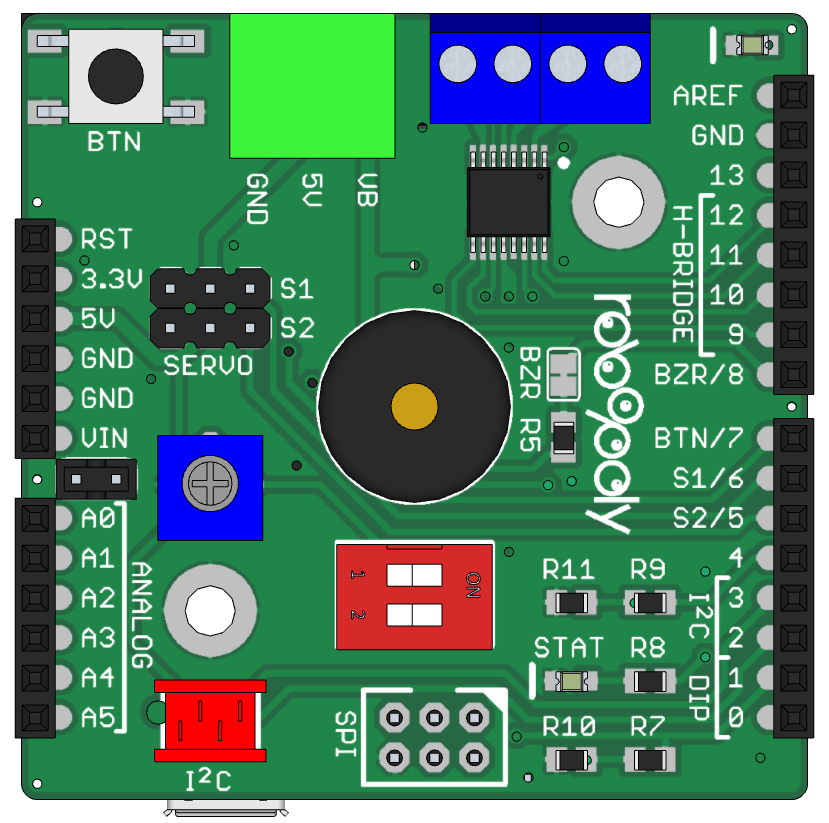
| LED (LED) | 13 | ||
| Moteur | 12 | ||
| Moteur | 11 | ||
| Moteur | 10 | ||
| Moteur | 9 | ||
| Buzzer (BZR) | 8 | ||
| Bouton (BTN) | 7 | ||
| Servo 1 (S1) | 6 | ||
| A0 | Potentiomètre (POT) | Servo 2 (S2) | 5 |
| A1 | 4 | ||
| A2 | I2C (SCL) | 3 | |
| A3 | I2C (SDA) | 2 | |
| A4 | Bluetooth (TX1/DIP2) | 1 | |
| A5 | Bluetooth (RX1/DIP1) | 0 |
Guide de programmation
Dans cet exemple, nous allons faire de la musique en s’aidant de la librairie développée par Robopoly.
Étape 1
- Ouvrir l’Arduino Library Manager : Sketch > Include Library > Manage Libraries…
- Chercher “robopoly”.
- Installer la librairie Robopoly PRismino.
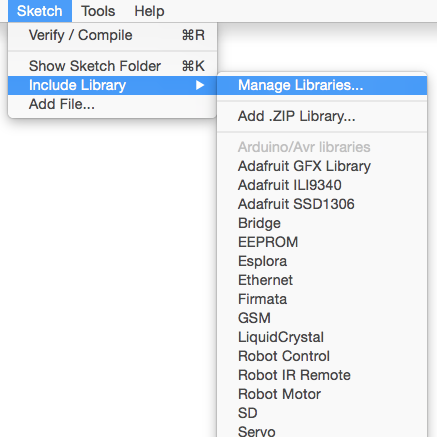
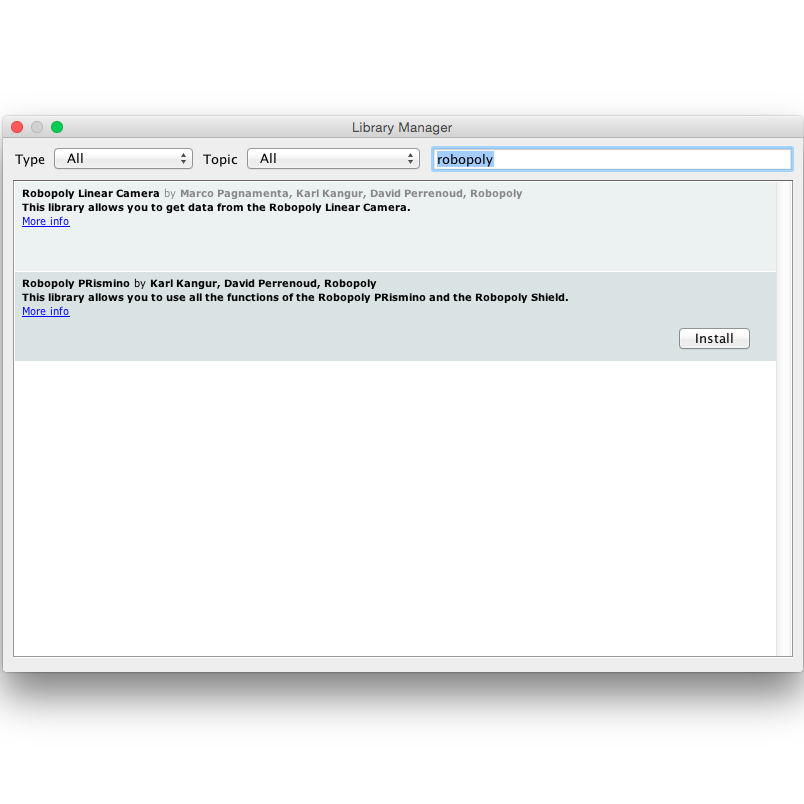
Étape 2
- Ouvrir l’exemple Sound : File > Examples > Robopoly PRismino > Sound.
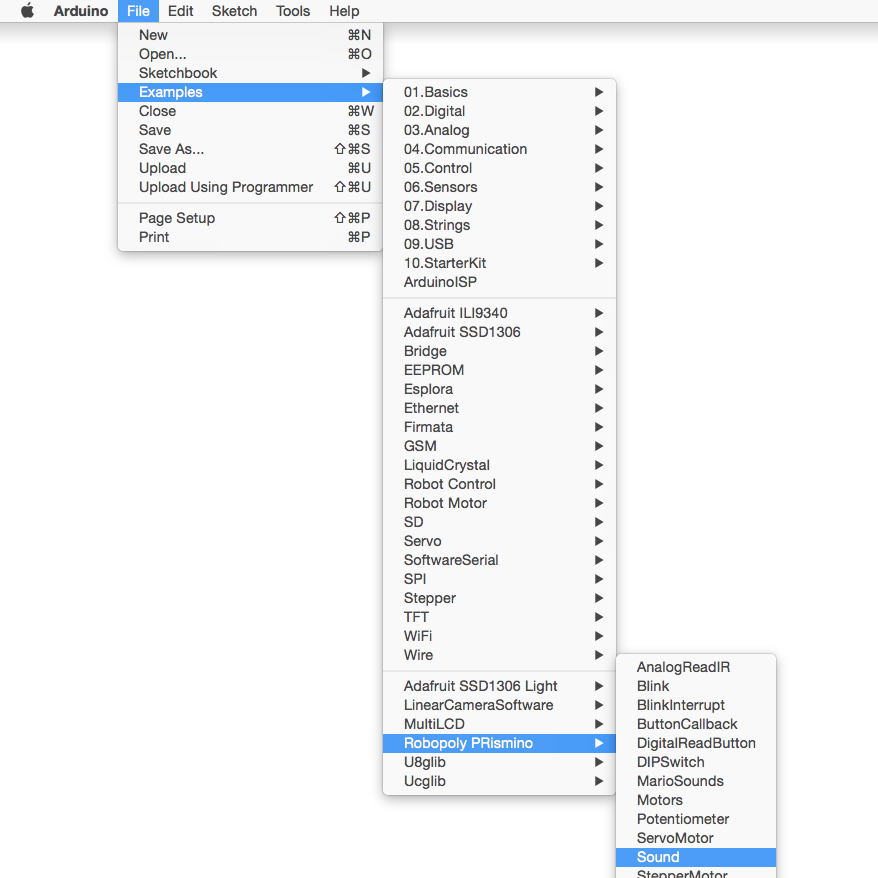
Étape 3
- Sélectionner la carte Leonardo : Tools > Board > Arduino Leonardo.
- Sélectionner le bon port série : Tools > Port.
- Téléverser le programme que vous avez ouvert avec le bouton Upload
 .
. - Votre shield devrait faire de la musique !